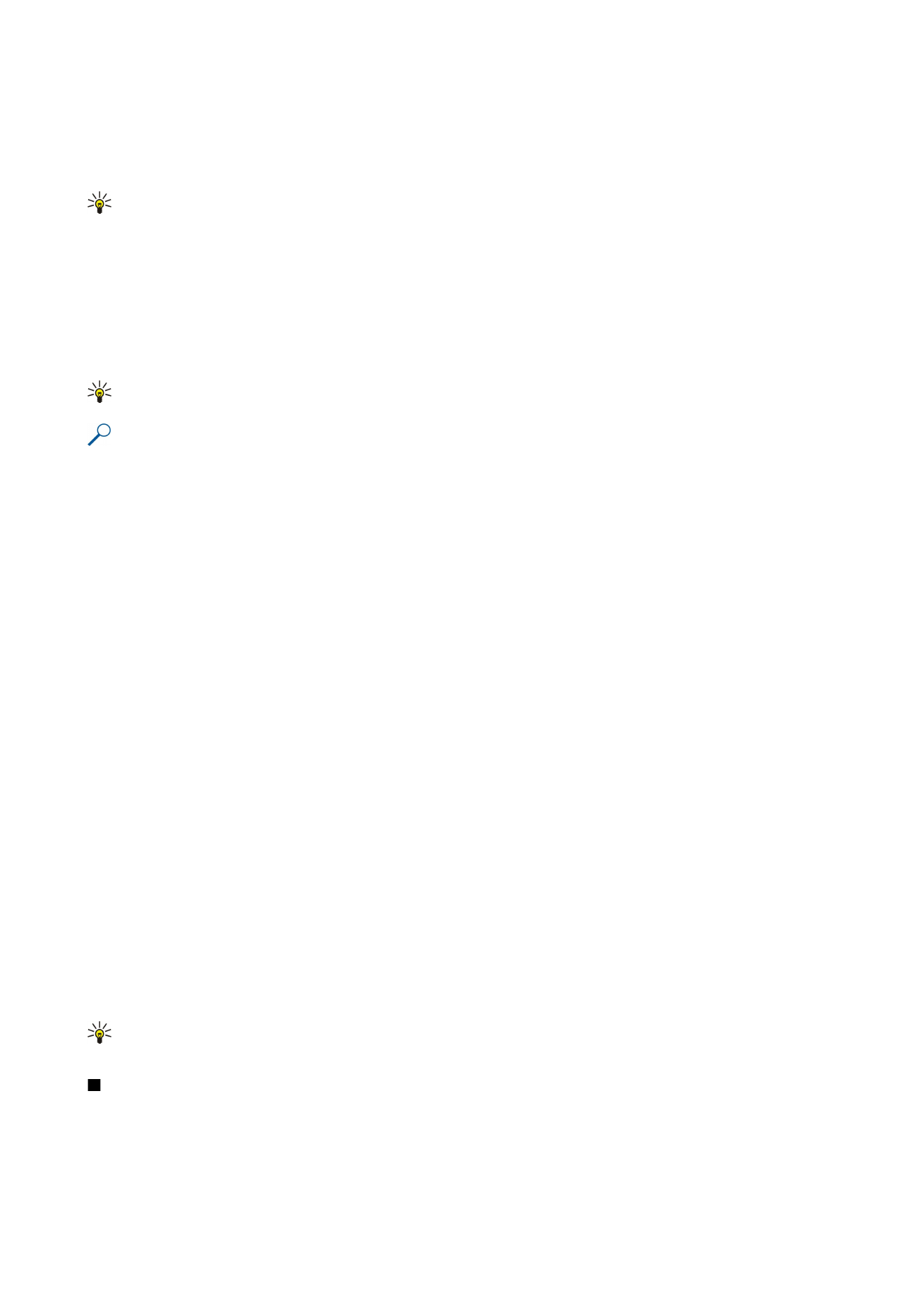
Presentación
Puede abrir, ver, editar y guardar presentaciones creadas con Microsoft PowerPoint 97 o posterior. También puede crear
presentaciones nuevas. Tenga en cuenta que no se admiten todas las funciones y formatos de los archivos originales.
Seleccione
Menú
>
Ofic.
>
Present.
.
Para abrir una presentación existente, desplácese a la carpeta y al archivo, y pulse el joystick.
A p l i c a c i o n e s d e o f i c i n a
Copyright © 2006 Nokia. All Rights Reserved.
66
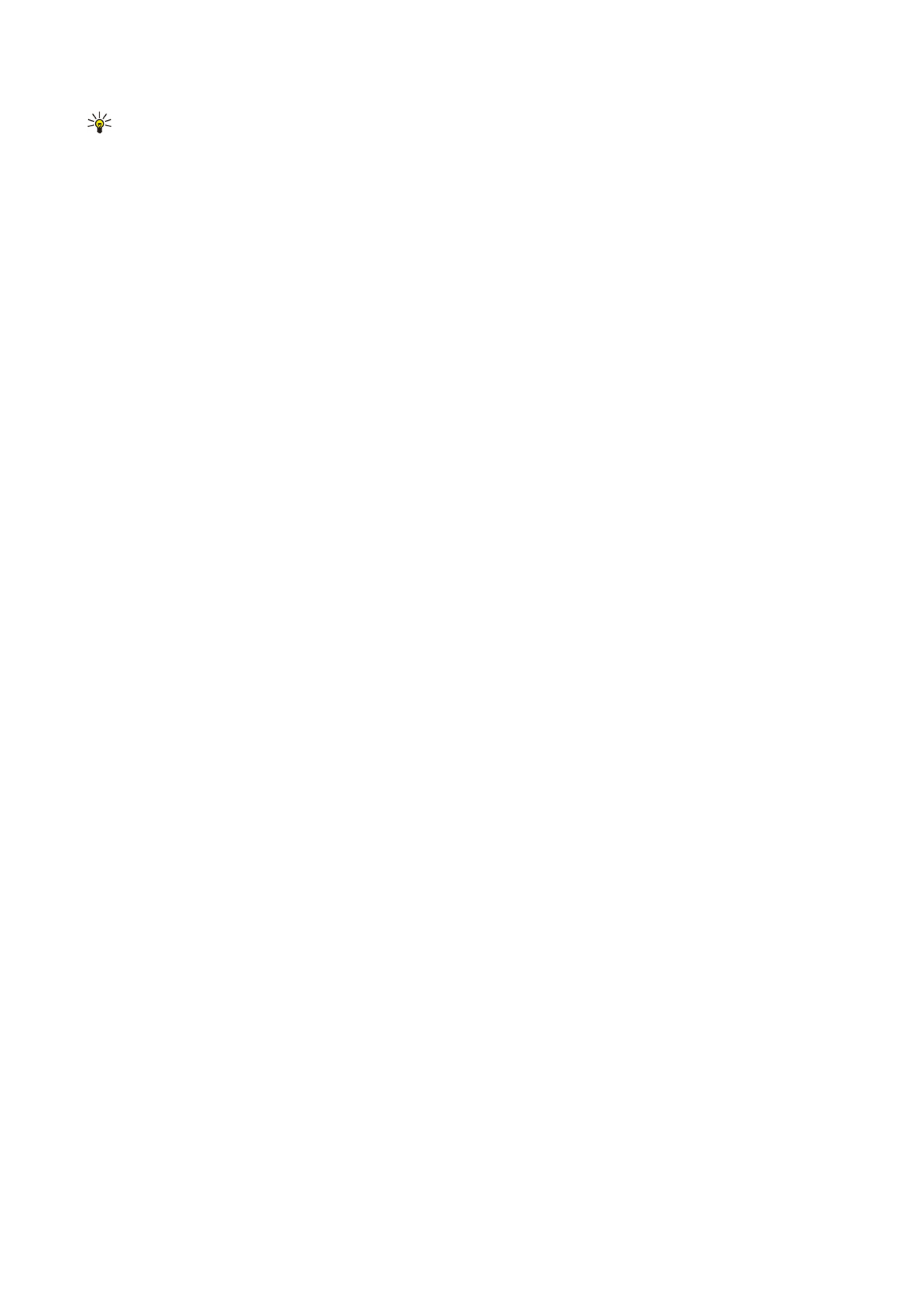
Sugerencia: Para abrir una presentación que se haya visto recientemente, seleccione
Opciones
>
Archivos recientes
.
Para crear una presentación nueva, seleccione
Opciones
>
Archivo nuevo
. Seleccione
En blanco
para crear una presentación
nueva sin usar ninguna plantilla o
Usar plantilla
para crear una presentación basada en una plantilla existente.
Para abrir una plantilla existente, desplácese a la carpeta y al archivo donde se encuentra la plantilla, y pulse el joystick. Seleccione
Abrir plantilla
para modificar la plantilla o
Usar plantilla
para crear un documento nuevo basado en la plantilla actual.
Visualización de presentaciones de diapositivas
Para iniciar una presentación de diapositivas, seleccione
Opciones
>
Presentación
.
Seleccione una de las opciones siguientes:
•
Manual
— Permite moverse de una diapositiva a otra manualmente.
•
Pase de diapositivas
— Permite moverse de una diapositiva a otra manualmente o usar el avance de diapositivas automático.
Debe especificar el intervalo de tiempo entre diapositivas.
•
Manual en bucle
— La presentación de diapositivas continúa desde el principio cuando se ha mostrado la última diapositiva.
•
Pase de diapositivas en bucle
— La presentación de diapositivas continúa automáticamente desde el principio cuando se ha
mostrado la última diapositiva.
Para moverse entre las diapositivas de una presentación, desplácese hacia arriba para ver la diapositiva anterior y hacia abajo
para ver la siguiente.
Para finalizar la presentación de diapositivas, pulse la tecla de selección derecha.
Visualización de presentaciones de diapositivas con proyector de datos
Puede mostrar las presentaciones de diapositivas con un proyector de datos compatible u otro sistema de proyección
compatible.
Para mostrar el contenido de las presentaciones de diapositivas con un proyector de datos compatible, deberá instalar los
controladores del proyector de datos. Si los controladores no están instalados ni los dispositivos conectados, no aparecerán las
opciones de menú. Para obtener más información, consulte con el fabricante del proyector de datos o su representante.
Para mostrar presentaciones de diapositivas con un proyector de datos, seleccione la presentación y, a continuación, seleccione
Opciones
>
Ver
>
Proyector de datos
. En la lista de dispositivos, seleccione el dispositivo que desee utilizar. Seleccione
Opciones
>
Activar
para mostrar el contenido de la pantalla. Para iniciar la presentación de diapositivas, seleccione
Opciones
>
Presentación
>
Pase de diapositivas
.
Para detener una presentación de diapositivas con un proyector de datos, seleccione
Opciones
>
Ver
>
Desact. proyect. datos
.